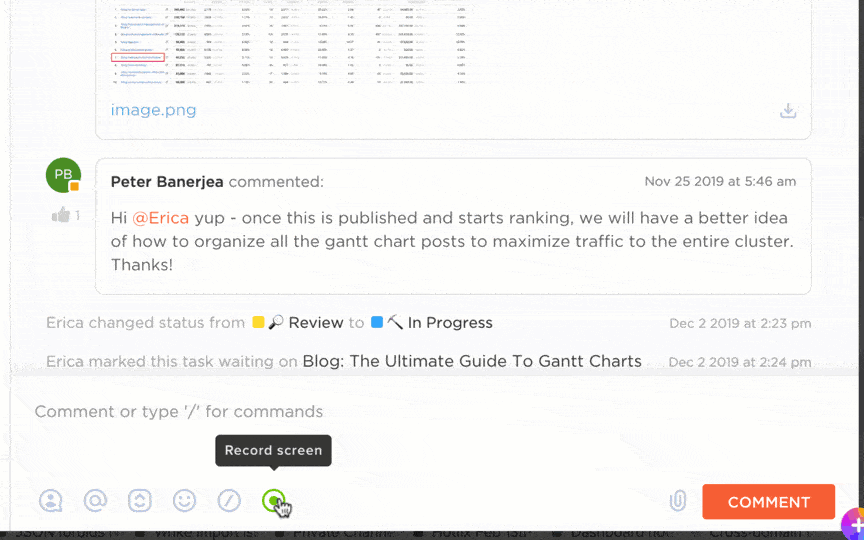Greenshot은 Windows용 스크린샷 tool이자 스크린샷 소프트웨어입니다. Windows 운영체제에서 Internet Explorer를 사용할 때 웹 페이지 스크롤 스크린샷까지 지원합니다.
캡처된 스크린샷은 주석 추가, 강조 표시 또는 모자이크 처리 후 다양한 경로로 내보낼 수 있습니다. 파일 저장, 클립보드 복사, 인쇄, 이메일 전송, Office 프로그램 및 사진 서비스로의 전송 등이 가능합니다.
하지만 원격 및 하이브리드 근무가 보편화된 오늘날, Greenshot은 한도가 느껴질 수 있습니다. 팀들은 종종 일회성 캡처를 넘어선 스크린샷 tools가 필요합니다. 예를 들어, 기기 간 간편한 공유를 위한 클라우드 동기화, 실시간 협업, 레이어드 PSD 편집, 또는 다중 페이지 PDF 마크업 기능 등이 요구됩니다.
Greenshot은 오픈 소스이며 Windows 사용자에게 무료이지만, 현대적인 팀의 일 방식에 발맞춰 발전하지는 못했습니다. 이 블로그에서는 현대적인 팀의 일 방식에 부응하는 최고의 Greenshot 대안을 살펴보겠습니다.
그린샷 대안을 선택해야 하는 이유는 무엇인가요?
프로젝트 관리자, 테스터, 개발자, 기술 문서 작성자들이 그린샷을 널리 사용하지만, 기기 간 즉각적인 공유나 더 자동화된 워크플로우가 필요할 때는 한계가 있습니다.
Greenshot 대안을 고려해야 하는 몇 가지 이유는 다음과 같습니다:
- 클라우드 동기화 없음: *Imgur 같은 한도 서비스에 파일을 업로드할 수 있지만, 원활한 다중 기기 클라우드 통합 기능은 제공되지 않습니다
- 기본 편집 tools: *tool은 주석 및 흐림 처리 같은 필수 기능을 지원하지만, 레이어 편집 및 스크린샷 tools, 자산 라이브러리, 고급 마크업 옵션은 제공하지 않습니다
- 비디오 또는 GIF 캡처 불가: *윈도우 스크린샷 tool로서 스크린샷 기능에만 국한되는 반면, 경쟁사들은 윈도우와 iOS 운영체제 모두에서 정적 및 동적 영상 모두를 처리할 수 있습니다
- 불편한 워크플로우: Greenshot은 API 기반 설정으로 인해 별도의 창 없이 백그라운드에서 조용히 실행되어 접근성이 불편합니다. 사용자들은 '검증 성공'이나 '대기 중'과 같은 메시지를 받는다고 보고합니다
- 제한적인 프레임워크: 이 플랫폼은 Microsoft .NET Framework 2.0-4.5 기반으로 구축되어 해당 프레임워크 없이는 실행되지 않으며, 사용이 Windows PC로만 제한됩니다. 이는 Mac OS 사용자에게 심각한 단점입니다
- 일괄 처리 불가: 한도 때문에 원하는 대로 대량 내보내기나 자동화된 워크플로우를 수행할 수 없습니다
- 기본 공유 옵션: Teams나 클라우드 드라이브 같은 협업 tools와의 강력한 연동 기능이 부족합니다
실제 사용자의 최신 업데이트에 대한 레딧 리뷰입니다:
그러나 우리가 발견한 한 가지 문제는 기본적으로 Imgur 플러그인이 설치 및 활성화된다는 점입니다. 이 플러그인은 스크린샷 촬영 후 'Imgur에 업로드' 옵션을 추가합니다. 스크린샷은 즉시 Imgur에 업로드되며, 이미지 링크가 클립보드에 복사됩니다. 기본적으로 업로드는 익명으로 이루어지므로, Imgur에 업로드된 이미지를 삭제할 방법이 없습니다. 이는 명백한 정보 보안 위험입니다.
그러나 한 가지 발견한 점은 기본적으로 Imgur 플러그인이 설치 및 활성화된다는 것입니다. 이 플러그인은 스크린샷 촬영 후 'Imgur에 업로드' 옵션을 추가합니다. 스크린샷은 즉시 Imgur에 업로드되며, 이미지 링크가 클립보드에 복사됩니다. 기본적으로 업로드는 익명으로 이루어지므로, Imgur에서 업로드된 이미지를 삭제할 방법이 없습니다. 이는 명백한 정보 보안 위험입니다.
한눈에 보는 11가지 Greenshot 대안
다음은 몇 가지 화면 캡처 및 주석 추가 소프트웨어에 대한 간략한 개요입니다:
| tool* | 가장 적합한 용도 | 주요 기능 | 가격 |
| ClickUp | 작업 워크플로우와 연결된 화면 녹화 및 클립이 필요한 모든 크기의 팀 | 작업에 내장된 비디오 클립을 위한 ClickUp Clips, 문서에 스크린샷을 통합하는 ClickUp Docs, 클립을 요약하고 실행 항목을 생성하는 ClickUp Brain | Free Forever; 기업용 맞춤형 가능 |
| Snagit | 프로급 캡처와 가벼운 비디오 | 스크린샷 및 스크롤 캡처, 비디오 + 음성 녹화, OCR, 단계별 가이드 자동 생성, 프리셋 | 사용자당 연간 $39부터 시작 |
| ShareX | Windows에서 무료로 제공되는 맞춤형 캡처 및 자동화 기능 | 다중 모드 캡처(비디오/GIF, 스크롤링), 주석/효과 에디터, 자동화 워크플로우, OCR, 생산성 tools | Free |
| Loom | 비동기식 비디오 커뮤니케이션 및 팀 협업 | 빠른 비디오 + 오디오 캡처, 브라우저/모바일 접근성, 시청자 분석 기능이 포함된 링크 공유, 반응/댓글 기능, AI 기반 자막 및 챕터 생성 | 무료; 유료 플랜은 사용자당 월 $18부터 시작 |
| Droplr | 빠른 클라우드 기반 캡처 및 공유 | 즉시 클라우드 업로드, 시각적 보드, 비밀번호, 자동 삭제 타이머 기능이 포함된 스크린샷 및 비디오 캡처 | 프로 플랜은 사용자당 월 $8부터 시작합니다 |
| PicPick | 정밀 tools로 가볍게 캡처하는 Windows용 솔루션 | 전체 제품군: 캡처, 에디터, 색상 선택기, 픽셀 눈금자, 화이트보드, 확대경; 개인용 무료 | 무료; 프로 플랜은 사용자당 연간 $30부터 시작 |
| 라이트샷 | 초고속, 간편한 크로스 플랫폼 스크린샷 | 빠른 캡처 + 기본 주석 기능, 인쇄 스크린 링크 생성, 브라우저 확장, 크로스 플랫폼 지원 | Free |
| Gyazo | 클라우드 기록 기능이 있는 즉각적인 GIF/이미지 캡처 | 자동 업로드 HD GIF/비디오 (7초 무료, 프로 버전은 더 길게), OCR 및 대체 텍스트, 기본 주석 기능 | 무료; 프로 플랜은 사용자당 월 $4.99부터 시작 |
| ScreenRec | 개인정보 보호 및 보안을 강화한 화면 녹화 기능과 분석 도구 | 클라우드 녹화 기능, 즉시 링크 복사, HD 화질(워터마크 없음), 주석 추가, 2GB 암호화 저장소, 시청자 추적 | 무료; 프로 플랜은 사용자당 월 $8부터 시작 |
| 캠타시아 | 고급 비디오 튜토리얼과 완성도 높은 프레젠테이션 | 드래그 앤 드롭 템플릿, 음성 인식 텍스트 변환(Whisper AI), 멀티 트랙 편집, 커서 + 그린 스크린 효과, 방대한 자산 라이브러리 | 프로 플랜은 사용자당 연간 $179.88부터 시작합니다 |
| Screenpresso | 단계별 문서 생성 및 캡처 | 단계별 tool 자동 번호 매기기, PDF/DOCX/HTML로 컴파일, 벡터 에디터, 드래그 앤 드롭 작업 공간 | 무료; 프로 플랜은 사용자당 29.99달러부터 시작 (일회성 구매) |
사용하기 좋은 최고의 그린샷 대체 프로그램 11선
ClickUp에서 소프트웨어를 검토하는 방법
저희 편집팀의 팔로워는 투명하고 연구 기반이며 공급업체 중립적인 프로세스를 따르므로, 추천 내용이 실제 제품 값을 바탕으로 함을 신뢰하실 수 있습니다.
ClickUp에서 소프트웨어를 검토하는 방법에 대한 상세한 안내입니다.
그린샷의 공백을 메울 수 있는 현대적인 tools를 소개합니다:
1. ClickUp (화면 녹화 및 작업 협업을 한 플랫폼에서 필요로 하는 팀에게 최적)
현대 일 tool의 문제는 일이 단절된 느낌을 준다는 점입니다. 모든 녹화본, 크리에이티브 자산, 프로젝트 로드맵이 웹의 서로 다른 곳에 흩어져 있습니다. 그리고 적절한 설명 비디오나 표준 운용 절차 (SOP)를 찾아 헤매는 데 지나치게 많은 시간을 소비하게 됩니다. 바로 이런 종류의 업무 분산(Work Sprawl) 을 해결하기 위해 ClickUp이 탄생했습니다. ClickUp이 이를 바꿉니다. 화면 녹화부터 프로젝트 작업, 사용자 매뉴얼, 문서화, 채팅에 이르기까지 필요한 모든 것을 하나의 통합 AI 작업 공간에서 활용할 수 있습니다.
프로젝트 관리, 문서 작업, 팀 커뮤니케이션을 하나의 플랫폼에 통합한 일용 모든 것 앱으로, 차세대 AI 자동화 및 검색 기술로 가속화됩니다.

기본적인 스크린샷이나 주석 tool로 Greenshot을 사용하지만 더 많은 기능을 원하신다면, ClickUp이 그 해답을 제공합니다.
ClickUp Clips를 소개합니다. 프로세스를 보여주기 위해 여러 장의 스크린샷을 찍을 필요가 없습니다. 작업 과정을 보여주는 간단한 비디오를 녹화할 수 있습니다.
🎥 시청하기: Clip에 대해 자세히 알아보기 위해 아래 비디오를 클릭하세요.
Loom이나 ScreenRec 같은 독립형 tool과 달리 ClickUp Clips는 프로젝트 작업 공간 내에 통합되어 있습니다. 따라서 버그 보고서를 작성하거나, 교육 자료를 제작하거나, 디자인 결정을 설명할 때 녹화본은 별도의 파일로 관리되는 것이 아니라 대화 스레드의 일부가 됩니다.
타임스탬프가 포함된 AI 트랜스크립션으로 화면 녹화 내용을 검색하고 실행 가능한 정보로 전환하세요. 인스턴스, 소프트웨어 문제에 대한 5분 분량의 설명 영상을 캡처하면 팀원들은 '오류 메시지를 보여준 2:34 지점'으로 바로 이동하거나 특정 장면을 ClickUp 작업으로 전환할 수 있습니다.
ClickUp Docs는 기존의 Greenshot → Word/Google Docs 워크플로우를 완전히 대체합니다. 여기서는 실시간 Clip을 문서에 직접 삽입할 수 있습니다.
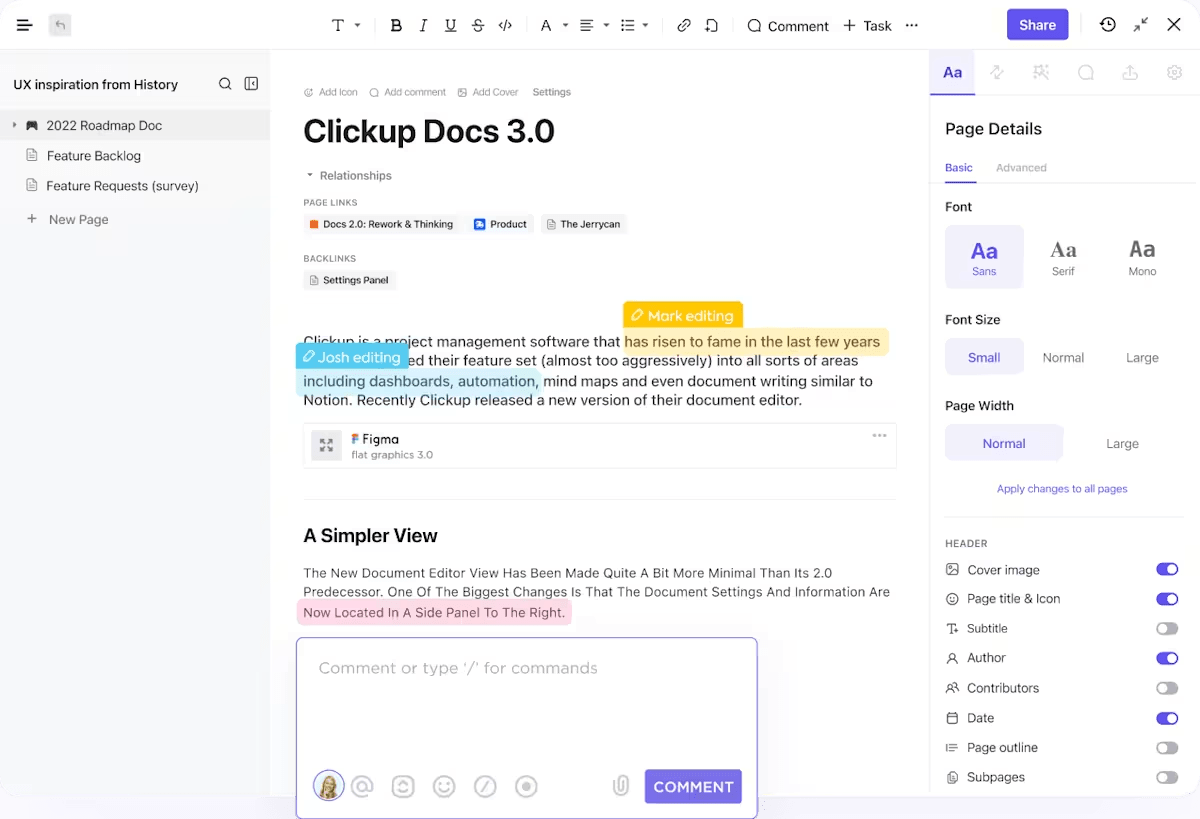
프로세스 문서, 버그 리포트, 교육 자료가 인터랙티브하게 변합니다. 팀원들은 실제 화면 녹화 영상을 인라인으로 시청하고, 타임스탬프가 포함된 코멘트를 남기며, 보고 있는 내용에서 바로 작업을 생성할 수 있습니다.
또한 ClickUp의 SyncUps는 플랫폼을 벗어나지 않고도 실시간 비디오 회의로 대면 협업, 화면 공유, 작업 연결이 가능합니다 . 따라서 SyncUps를 녹화하고, 녹화본을 클립 허브에서 확인하며, 팀원과 공유하거나 의견을 남길 수 있습니다.
또한 ClickUp Brain은 시각적 문서화에 대한 관점을 바꿉니다. 단순한 정적 캡처 이상의 기능을 제공합니다.
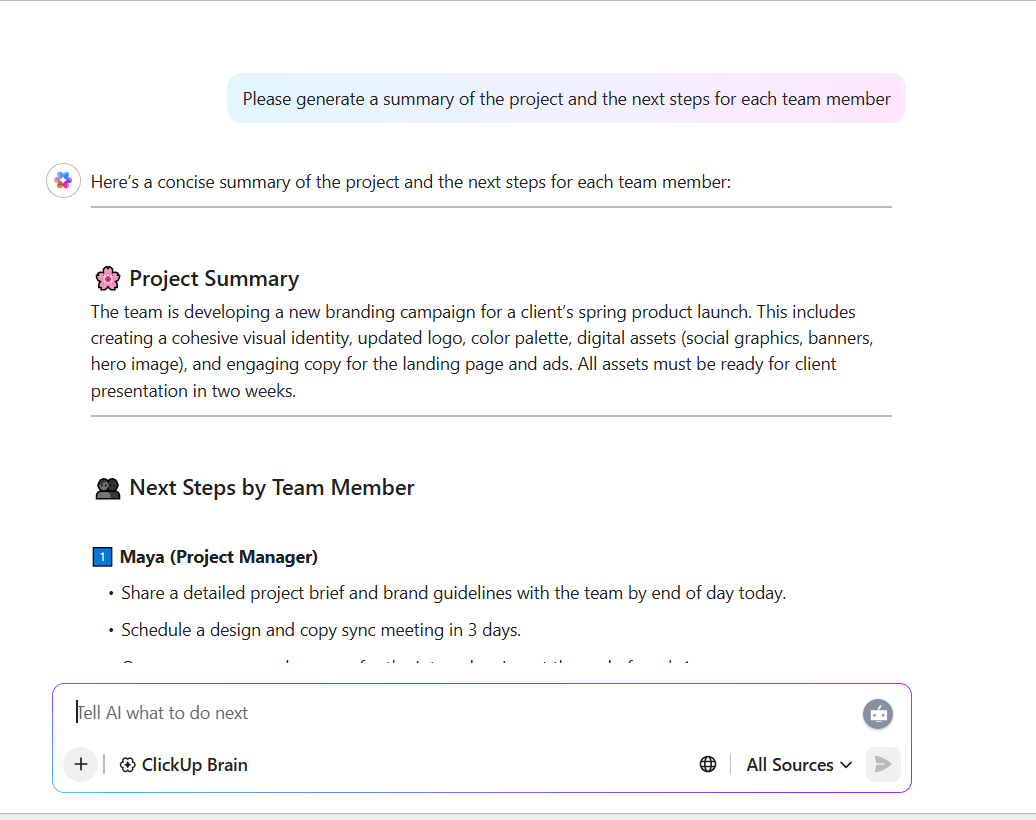
그린샷처럼 스크린샷을 수동으로 정리하는 대신, 내 일에 대해 브레인에 문맥 기반 질문을 할 수 있습니다:
- 지난주에 스크린샷이 포함된 모든 버그 보고를 보여주세요
- 클라이언트와 공유한 UI 모형 녹화본에 대한 피드백을 요약하다
- 어제 데모 비디오에서 언급된 문제점을 바탕으로 작업 목록을 작성하세요
AI 기반 어시스턴트가 프로젝트 맥락을 이해하므로 시각적 콘텐츠를 워크플로우에 연결할 수 있습니다. Brain은 회의, 스탠드업 또는 간단한 음성 메모에서 음성을 텍스트로 변환합니다.
업데이트, 작업 또는 문서의 요약본을 생성하여 작성이나 형식 시간을 단축할 수도 있습니다. 마지막으로, 작업이나 문서에 직접 트랜스크립트, 노트, 인사이트를 첨부하여 모든 내용을 맥락 속에서 관리하세요. 이렇게 하면 지식 정보가 파일이나 스크린샷에 고립되지 않습니다.
ClickUp 최고의 기능
- 어디서나 비디오 녹화: *ClickUp 내 어디서나 비디오 아이콘을 클릭하여 비디오 안내를 제작하거나 비동기 업데이트를 생성하고, ClickUp Brain으로 비디오에서 노트 작성하세요
- Clip에 댓글 달기: ClickUp Clip의 어느 부분에나 시간 표시가 된 댓글을 추가하여 대화를 시작하세요
- 권한 관리: 클립을 ClickUp 내장, 공개 링크, 비디오 다운로드 등 고급 공유 옵션으로 공유하세요
- 라이브러리 생성: 작업, 문서 또는 주석에서 기록한 모든 콘텐츠를 정리하기 위해 클립 허브에 저장하세요
- AI 노트테이커: ClickUp의 AI 노트테이커를 활용하여 회의를 자동으로 녹음하고, 토론 내용을 텍스트로 변환하며, 체계적인 노트를 생성합니다
- 자동화 설정: 반복적인 워크플로우를 ClickUp 자동화로 대체하세요 . 예시: 회의 노트에서 후속 조치를 자동으로 할당하거나, 특정 키워드가 언급된 경우 트리거 작업을 실행할 수 있습니다
- 맞춤형 AI 에이전트: 업데이트 요약하다, 프로젝트 질문 답변, 실행 항목 추출 등 일상을 처리하는 맞춤형 AI 에이전트를 구축하세요
- *템플릿 활용: ClickUp Docs의 템플릿을 활용하여 SOP 문서화, 버그 보고, 프로세스 문서화를 수행하고 처음부터 시작하는 번거로움을 피하세요
ClickUp의 한도
- 확장 맞춤형으로 설정 시간이 오래 걸립니다
ClickUp 가격 정책
ClickUp 평가 및 리뷰
- G2: 4.7/5 (10,000개 이상의 리뷰)
- Capterra: 4.6/5 (4,000개 이상의 리뷰)
실제 사용자들은 ClickUp에 대해 어떻게 평가하고 있을까요?
이 리뷰가 모든 것을 말해줍니다:
ClickUp은 작업 관리, 문서화, 채팅, 프로젝트 플랜 등 필요한 모든 것을 한곳에 통합합니다. 저희는 Asana, Slack, Notion 같은 tools를 대체하여 워크플로우를 크게 간소화했습니다. 팀마다 사용 방식은 조금씩 다르지만, 회사 전체가 여전히 연결된 상태를 유지할 수 있습니다. 특히 맞춤형 보기(목록, 달력, 간트)와 반복 작업을 자동화할 수 있는 기능이 마음에 듭니다. 새로 추가된 AI 어시스턴트는 작업 생성 속도를 높여주고 프로젝트 세부 사항을 잘 요약해 줍니다.
ClickUp은 작업 관리, 문서화, 채팅, 프로젝트 계획 등 필요한 모든 것을 한곳에 통합합니다. 저희는 Asana, Slack, Notion 같은 tools를 대체하여 워크플로우를 크게 간소화했습니다. 팀마다 사용 방식은 조금씩 다르지만, 회사 전체가 여전히 연결된 상태를 유지할 수 있습니다. 특히 맞춤형 보기(목록, 달력, 간트)와 반복 작업을 자동화할 수 있는 기능이 마음에 듭니다. 새로 추가된 AI 어시스턴트는 작업 생성 속도를 높여주고 프로젝트 세부 사항을 잘 요약해 줍니다.
💡 전문가 팁: ClickUp Brain MAX의 음성-텍스트 변환 기능을 사용하면 음성 메모, 동기화된 녹음 파일 또는 워크스루를 정확하고 체계적인 텍스트로 즉시 변환할 수 있습니다.
작업과 문서 내에서 검색 가능하고 실행 가능한 문서로 여러분의 말을 정리합니다. 이를 통해 빠른 생각을 포착하거나, 회의를 문서화하거나, 보고서를 작성할 때 타이핑 없이도 쉽게 처리할 수 있어 원격 팀이 지식을 더 빠르게 흐르게 할 수 있는 방법을 제공합니다.
이 비디오는 ClickUp Brain을 음성-텍스트 변환 보조 도구로 활용하는 방법을 보여줍니다. *
2. Snagit (전문적인 품질의 이미지 및 비디오 캡처에 최적)
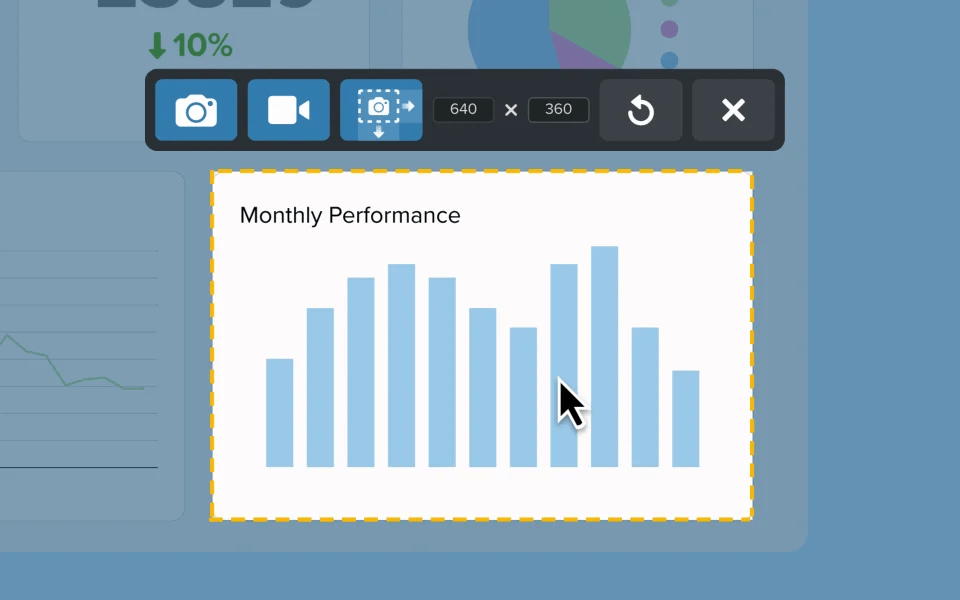
전문적으로 많은 시각적 문서를 다루는 일이라면, Snagit은 Windows와 Mac 모두에서 사용할 수 있는 최적의 스크린샷 tool입니다. 단순한 화면 캡처 기능을 넘어, 오디오와 함께 화면을 녹화하고 웹캠 영상을 추가할 수 있으며, Greenshot에는 없는 광학 문자 인식(OCR) 기술을 활용해 이미지에서 직접 텍스트를 추출할 수도 있습니다.
또한 Slack이나 Google Drive처럼 이미 사용 중인 tools와 직접 연결됩니다. 사전 설정 옵션도 유용한 기능입니다. 선호하는 스타일을 한 번 설정해두면 매번 설정을 조정할 필요 없이 모든 것이 일관된 모습으로 유지됩니다.
새 버전의 또 다른 유용한 기능은 단계별 캡처 tool입니다. 클릭 동작을 자동으로 단계별 가이드로 변환해 줍니다. SOP 매뉴얼, 프로세스 문서, 튜토리얼, 사용법 기사, 헬프 센터 콘텐츠, 지식 기반 자료를 제작 중이라면 이 튜토리얼 비디오 소프트웨어 내에서 텍스트, 설명창, 레이아웃을 맞춤형으로 설정하여 문서의 일관성을 유지할 수 있습니다.
Snagit의 주요 기능
- 워터마크, 테두리, 크기 조정 등 여러 효과를 중첩하여 반복적인 캡처 작업을 자동화하는 프리셋을 활용하세요
- 텍스트 추출 tool을 사용하여 이미지에서 직접 텍스트를 추출하여 손쉬운 재사용과 문맥 편집이 가능합니다
- 스마트 이동 tool을 사용하여 캡처된 이미지 내 요소를 재배치함으로써 원본 파일 없이도 유연한 편집이 가능합니다
Snagit의 한도
- 다른 무료 또는 프리미엄 스크린 캡처 tools과 달리, Snagit은 무료가 아니며 매년 구매해야 합니다
Snagit 가격 정책
- Snagit Individual: 사용자당 연간 $39
- 비즈니스: 사용자당 연간 $48
- 기업: 맞춤형 가격
Snagit 평가 및 리뷰
- G2: 4.7/5 (5,500개 이상의 리뷰)
- Capterra: 4.7/5 (490개 이상의 리뷰)
실제 사용자들은 Snagit에 대해 어떻게 평가하고 있을까요?
한 사용자가 자신의 경험을 이렇게 표현했습니다:
화면 영역, 창, 스크롤링 화면 등 모든 화면 활동을 녹화하세요. 별도 마이크 또는 기기 내장 마이크로 오디오 파일을 캡처할 수 있습니다…편집 후 대용량 화면 비디오를 저장할 때 자주 충돌하는 경향이 있습니다. Snagit 비디오 에디터로 녹화한 비디오를 손쉽게 다듬을 수 있습니다.
화면 영역, 창, 스크롤링 화면 등 모든 화면 활동을 녹화하세요. 별도 마이크 또는 기기 내장 마이크로 오디오 파일을 캡처할 수 있습니다…편집 후 대용량 화면 비디오를 저장할 때 자주 충돌하는 경향이 있습니다. Snagit 비디오 에디터로 녹화한 비디오를 손쉽게 다듬을 수 있습니다.
📚 더 알아보기: 최고의 Snagit 대체 화면 녹화 tools
3. ShareX (Free 및 사용자 정의 가능한 화면 캡처에 최적)
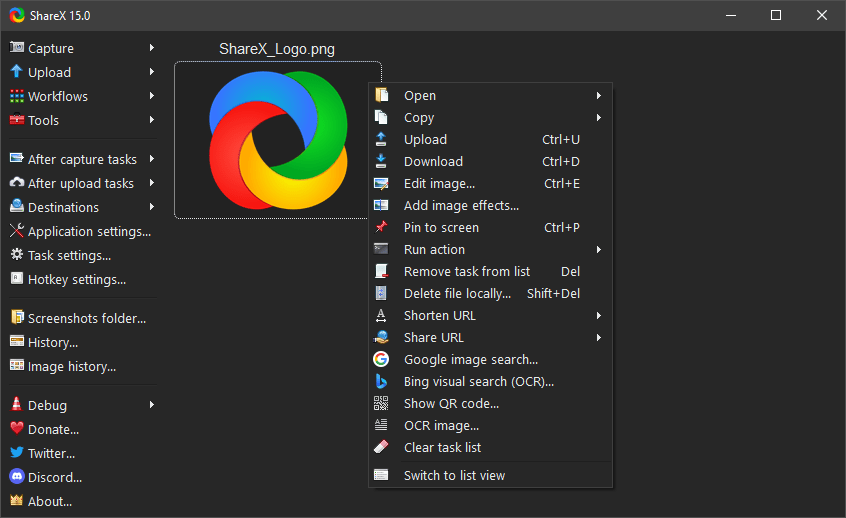
ShareX는 무료 오픈소스 화면 캡처 tool입니다. 캡처 옵션이 다양하여 전체 화면, 특정 창, 맞춤형 영역을 캡처할 수 있습니다. 긴 웹페이지의 스크롤링 콘텐츠를 캡처하거나 화면 비디오 또는 GIF를 녹화할 수도 있습니다.
이 플랫폼은 유료 tool처럼 이미지에서 텍스트를 추출할 수 있도록 OCR 기능을 내장하고 있습니다. 이 tool의 흥미로운 점은 자동화 워크플로우 처리 방식입니다. 일련의 작업을 설정할 수 있습니다: 화면 캡처 후 효과나 워터마크 적용, 선호하는 서비스로 자동 업로드, 마지막으로 URL을 클립보드에 복사하는 과정까지 가능합니다.
업로드 대상도 포괄적입니다. Dropbox, Imgur, Google Drive 등 다양한 서비스를 지원합니다. 명령줄 인터페이스를 통한 제어까지 가능합니다.
ShareX 최고의 기능
- 클립보드에서 직접 업로드하거나 드래그 앤 드롭 기능을 포함하여 80개 이상의 지원 대상에 파일을 빠르게 업로드하세요
- 캡처 모드, 업로드 및 기타 기능에 빠르게 접근할 수 있도록 단축키와 명령어를 맞춤형으로 설정하세요
- 색상 선택기, QR 코드 생성기, 해시 검사기, URL 단축기 같은 생산성 tools를 활용하세요. 데스크톱 버전을 수동으로 열지 않고도 앱에 직접 통합되어 있습니다
ShareX의 한도
- ShareX는 Windows 전용으로 설계되어(Windows 7 SP1 이상), Mac 및 Linux 사용자에게는 기본 지원이 제공되지 않습니다
ShareX 가격 정책
- Free
ShareX 평가 및 리뷰
- G2: 4.8/5 (70개 이상의 리뷰)
- Capterra: 리뷰가 충분하지 않습니다
실제 사용자들은 ShareX에 대해 어떻게 말하고 있나요?
한 리뷰에서는 이렇게 표현했습니다:
shareX의 가장 인상적인 점은 사용자에게 제공되는 전체 tool입니다. 캡처 tools 사용, 인기 공유 사이트 업로드, 편집 및 주석 추가 등 다양한 기능을 활용할 수 있죠... 단, 단축키 설정에는 튜토리얼이나 보조 기능이 있어 설정 과정을 돕고 더 나은 경험을 제공할 수 있을 것 같습니다."
shareX의 가장 큰 장점은 사용자에게 제공되는 전체 도구 모음이라고 생각합니다. 캡처 tools 사용, 인기 공유 사이트 업로드, 편집 및 주석 추가 등 다양한 기능을 활용할 수 있죠... 단, 단축키 설정에는 튜토리얼이나 설정 도우미가 추가되어 사용 편의성을 높일 수 있을 것 같습니다."
📚 추천 읽기: 화면 녹화 및 공유를 위한 최고의 ShareX 대안
4. Loom (비동기식 비디오 커뮤니케이션 및 팀 협업에 최적)
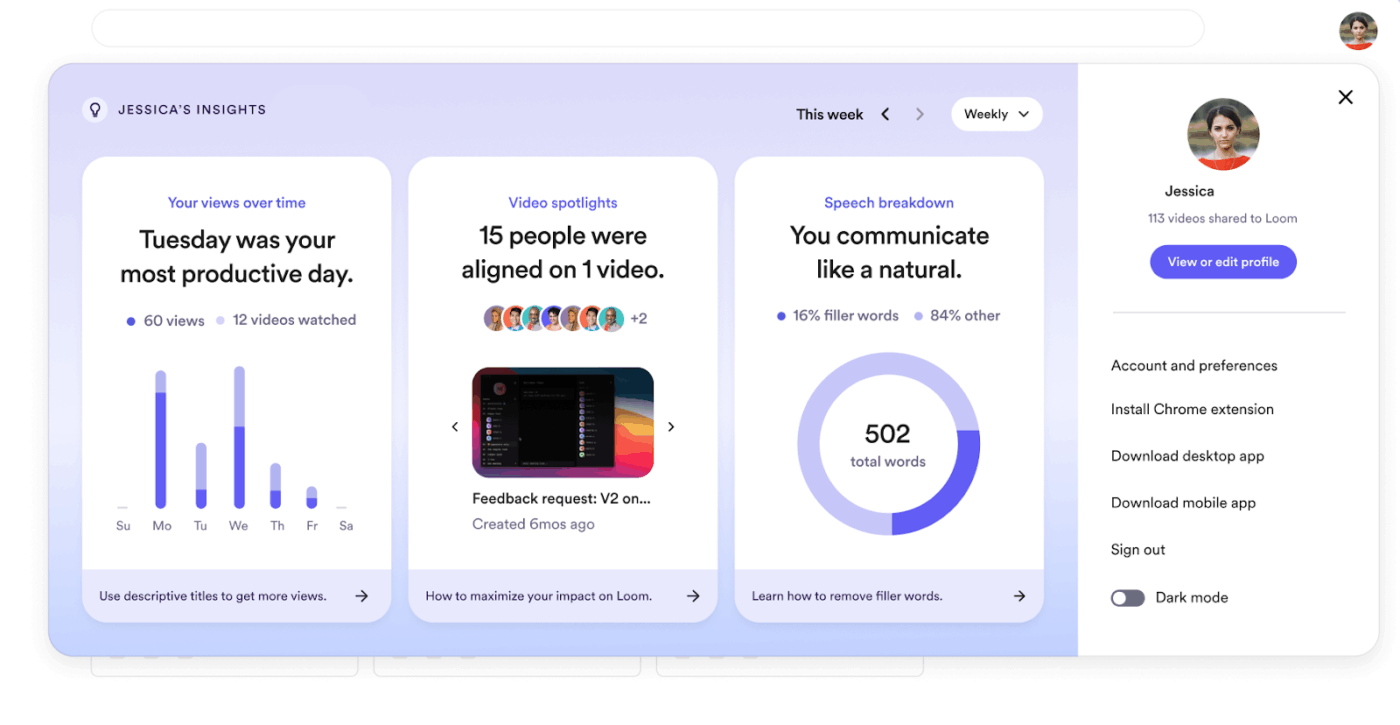
Loom은 비동기 팀 커뮤니케이션을 위한 화면 녹화 및 비디오 메시징 tool입니다. Greenshot처럼 스크린샷 작업에 애쓰지 않아도 됩니다. 여기서는 비디오와 음성으로 콘텐츠를 설명하기만 하면, 마지막에 즉시 공유 가능한 링크를 얻을 수 있습니다. 누군가 링크를 클릭하면 바로 여러분의 설명을 시청할 수 있습니다.
Loom이 다른 화면 녹화 소프트웨어와 차별화되는 점은 녹화 후 제공되는 인사이트입니다. 누가 언제 비디오를 시청했는지 정확히 확인할 수 있습니다. 또한 유료 플랜에는 시청자가 콘텐츠와 어떻게 상호작용하는지(일시정지, 재시청, 이탈) 보여주는 참여도 분석이 포함됩니다. 이는 교육 자료나 단계별 설명 비디오에 유용합니다.
추천 및 이모지 반응 기능은 normal한 소통을 보다 협업적인 방식으로 전환하는 기능입니다. 비디오의 특정 순간에 정확한 피드백을 남길 수도 있습니다.
Loom의 주요 기능
- 화면 녹화기의 Chrome 확장 또는 모바일 앱에서 비디오 편집을 수행하세요. 트리밍, 자르기, 텍스트 추가, 화살표 및 주석 추가 등이 가능합니다
- 비디오에 외부 링크, 댓글, 이모티콘, 반응을 추가하여 참여도를 높이세요
- 필러 단어 제거, 자동 트랜스크립션, 자동 생성된 제목, 요약 및 챕터와 같은 AI 기반 기능을 활용하여 비디오 콘텐츠의 품질을 향상시키세요
Loom의 한도
- Free Plan은 5분 길이의 비디오로 제한되며 비디오 저장소는 25개로 제한되어 있어, 긴 콘텐츠에는 제약이 따릅니다. 이 경우 Loom 대안을 찾아보셔야 합니다
Loom 가격 정책
- 스타터: 무료
- 비즈니스: 사용자당 월 $18
- 비즈니스 + AI: 사용자당 월 $24
- 기업: 맞춤형 가격
Loom 평가 및 리뷰
- G2: 4.7/5 (2,100개 이상의 리뷰)
- Capterra: 4.7/5 (490개 이상의 리뷰)
실제 사용자들은 Loom에 대해 어떻게 평가하고 있을까요?
실제 사용자의 짧은 후기:
Loom에서 가장 마음에 드는 점은 커뮤니케이션을 얼마나 빠르고 매끄럽게 만들어주는지입니다. 긴 Slack 메시지를 입력하거나 지침을 작성하는 대신, 그냥 녹화를 누르고 몇 분 안에 모든 것을 설명하면 됩니다… 가장 큰 한도는 무료 버전의 녹화 시간이 4~5분으로 제한된다는 점인데, 더 자세히 설명해야 할 때는 정말 어렵습니다…
Loom에서 가장 마음에 드는 점은 커뮤니케이션을 얼마나 빠르고 매끄럽게 만들어주는지입니다. 긴 Slack 메시지를 입력하거나 지침을 작성하는 대신, 그냥 녹화를 누르고 몇 분 안에 모든 것을 설명하면 됩니다… 가장 큰 한도는 무료 버전의 녹화 시간이 4~5분으로 제한된다는 점인데, 더 자세히 설명해야 할 때는 정말 어렵습니다…
👀 더 알아보기: Loom 사용법: 10가지 화면 녹화 활용 사례
5. Droplr (클라우드 스토리지와 함께 빠른 이미지 및 비디오 공유에 최적)
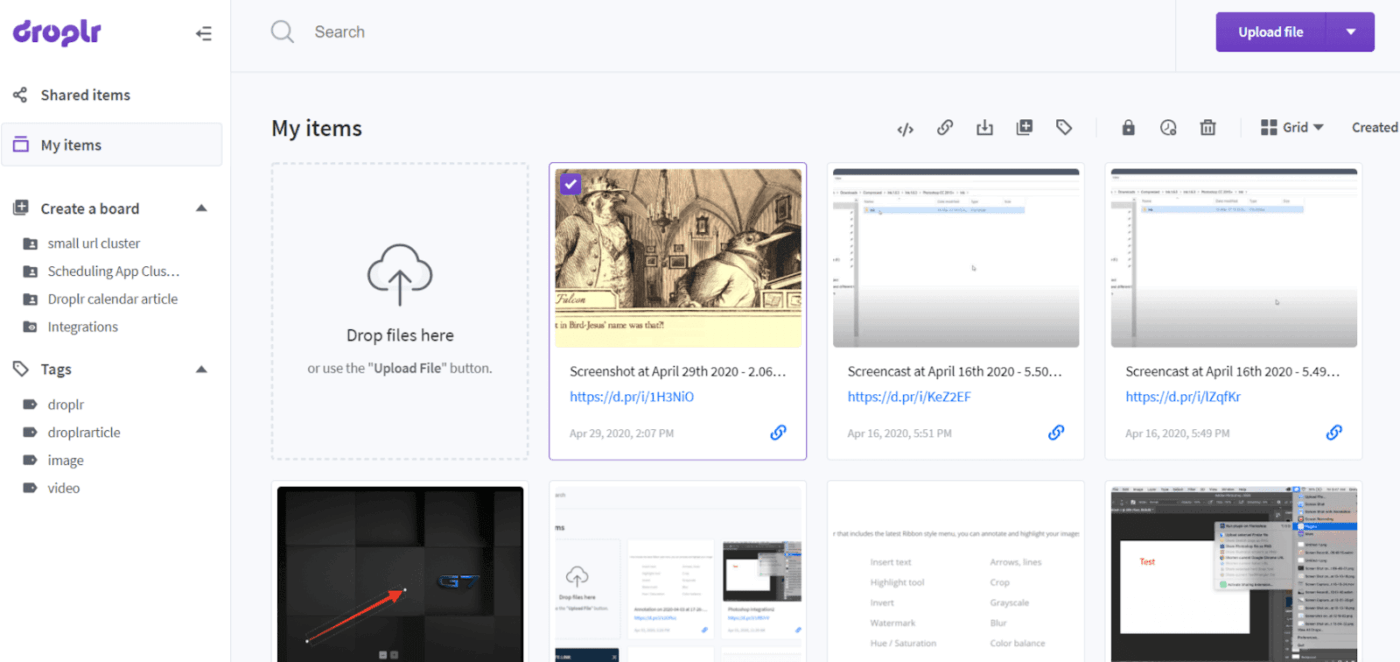
클라우드 기반 화면 캡처 및 협업 tool을 찾는 전문가들을 위해 Droplr는 SaaS 기반 솔루션을 제공합니다. 주석 기능과 즉각적인 클라우드 업로드(물론 즉시 짧은 링크 생성 포함)를 지원하는 스크린샷 및 비디오 녹화 기능을 제공합니다.
그린샷과 달리, 이 플랫폼은 '보드'라는 클라우드 작업 공간을 통해 업무 현장에서의 빠른 공유와 협업에 중점을 둡니다. 여기서는 핀터레스트처럼 콘텐츠를 시각적으로 정리할 수 있습니다.
작업 공간 외부로 직접 다운로드나 소셜 미디어를 통한 간편한 공유가 가능합니다. 다만 다른 Greenshot 대안에서 제공하는 고급 이미지 편집 및 OCR 텍스트 추출 기능을 갖춘 기능은 부족합니다.
Droplr의 주요 기능
- 간편한 드래그 앤 드롭 기능으로 최대 10GB의 대용량 파일을 전송하세요
- 공유 콘텐츠를 보호하기 위해 자동 삭제 타이머, 비밀번호 및 접근 권한 설정을 활용하세요
- 정렬, 태그, 검색 기능을 갖춘 개인 클라우드 작업 공간에서 공유 파일, 스크린샷, 녹화 파일을 저장하고 관리하세요
Droplr의 한도
- 플랫폼에 업로드한 문서는 타사 tools 없이는 편집할 수 없습니다
Droplr 가격 정책
- Pro Plus: 사용자당 월 $8
- 팀: 사용자당 월 $9
- 기업: 맞춤형 가격
Droplr 평가 및 리뷰
- G2: 4.5/5 (390개 이상의 리뷰)
- Capterra: 4.5/5 (110개 이상의 리뷰)
실제 사용자들은 Droplr에 대해 어떻게 평가하고 있을까요?
G2 리뷰에서 직접 발췌:
파일이나 스크린샷을 공유하는 속도가 정말 마음에 들고, 업로드한 파일을 클립보드에 복사해 주는 기능도… Dropbox 같은 걸 쓰는 것보다 훨씬 빠르네요! 가끔 회사 맥에서 업데이트가 제대로 안 되는 것 같긴 한데, 아마 저만 겪는 문제일 확률이 높아요…
파일이나 스크린샷을 공유하는 속도가 정말 마음에 들고, 업로드한 파일을 클립보드에 복사해 주는 기능도… Dropbox 같은 걸 쓰는 것보다 훨씬 빠르네요! 가끔 일 맥에서 업데이트가 제대로 안 되는 것 같긴 한데, 아마 저만 겪는 문제일 확률이 높아요…
📚 자세히 보기: 비디오 제작 프로젝트 관리 가이드
6. PicPick (가벼운 스크린샷 편집 및 주석 기능에 최적)
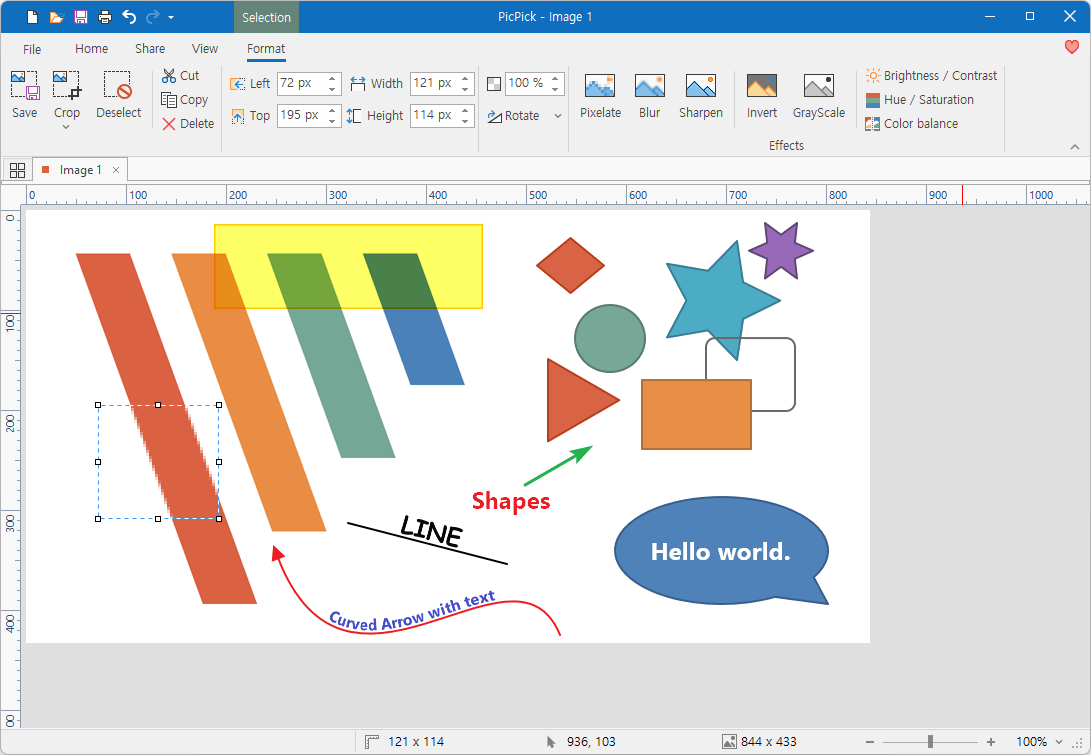
PicPick은 화면 캡처 tool, 이미지 에디터, 색상 선택기, 색상 팔레트, 픽셀 눈금자, 각도기, 십자선, 심지어 화이트보드까지 한데 모았습니다. 일반적인 모든 방법으로 스크린샷을 찍을 수 있지만, 긴 문서를 한 번에 캡처하고 싶을 때 유용한 스크롤링 창 캡처 기능이 있습니다.
내장 에디터를 사용하면 자르기, 크기 조정, 텍스트 및 모양 추가가 가능합니다. 전문적인 수준의 복잡함으로 사용자를 지치게 하지 않습니다.
작업 표시줄에 상주하며 간단한 컨텍스트 메뉴로 모든 것을 이용할 수 있어 필요할 때까지 방해받지 않습니다. 또한 개인 사용자는 완전히 무료로 이용할 수 있지만, 상업적 사용자는 라이선스를 구매해야 한다는 점을 노트해야 합니다.
PicPick 최고의 기능
- 드롭 섀도우, 프레임, 워터마크, 모자이크, 모션 블러 등의 효과를 적용하세요
- 픽셀 눈금자, 각도기, 십자선, 확대경과 같은 그래픽 tools을 사용하여 측정 및 정렬하여 정밀한 디자인을 지원합니다
- 색상 피커 및 색상 팔레트 tools를 통해 화면 어디에서나 색상을 선택하고 관리하여 식별, 매칭 및 색상 구성표를 생성하세요
PicPick의 한도점
- 이 소프트웨어는 Windows 전용으로, Mac 및 Linux 사용자에게는 접근성 문제가 발생합니다
PicPick 가격 정책
- Free
- 개인용: 사용자당 연간 $30 (사용자당 2대의 컴퓨터에 설치 가능)
- 팀 연간: 사용자당 연간 $120 (5명 기준)
- 단일 평생 라이선스: 사용자당 $55
- 팀 평생 이용권: 사용자당 $55
- 기업 평생 라이선스: $2,400
PicPick 평가 및 리뷰
- G2: 리뷰가 충분하지 않음
- Capterra: 리뷰가 충분하지 않습니다
🔍 알고 계셨나요? '기록(record)'이라는 단어는 약 1300년경으로 거슬러 올라가며, 원래 '서면으로 커밋된 증언' 또는 무언가를 공식적으로 문서화하는 행위를 의미했습니다. 이 단어는 고대 프랑스어 record(기억, 진술, 보고서)와 중세 라틴어 recordum에서 유래했으며, 모두 무언가를 기억하기 위해 보존한다는 개념과 연결됩니다.
📚 함께 읽기: 더 나은 비디오 품질을 위해 화면 녹화 영상을 자르는 방법?
7. Lightshot (빠르고 간단한 스크린샷에 최적)
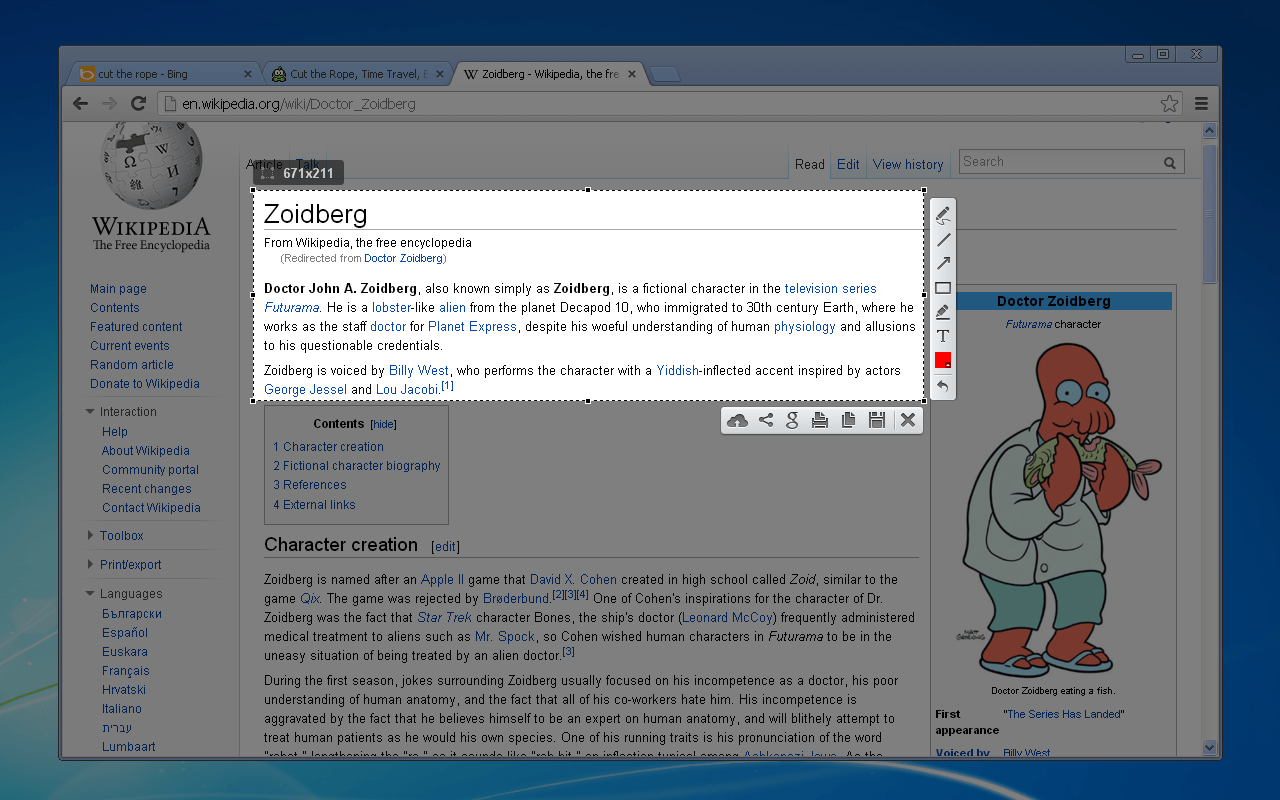
빠르게 스크린샷을 캡처하고 즉시 공유해야 한다면 Lightshot이 최적의 tool입니다. 영역을 선택하고 간단한 편집을 가한 후, 불필요한 기능 없이 서버에 스크린샷을 업로드할 수 있습니다.
그린샷과 차별화되는 점은 내보내기 처리 방식입니다. 파일을 로컬에 저장한 후 공유 방법을 고민할 필요 없이 '업로드'를 클릭하기만 하면 공유 가능한 링크를 얻을 수 있습니다. 이러한 prnt.sc 링크는 이메일, 채팅, 소셜 미디어 등 모든 것에서 일하며 일부 파일 공유 서비스처럼 깨지지 않습니다.
편집 tools는 기본적입니다. 텍스트, 화살표, 모양, 하이라이트를 추가할 수 있지만 그 정도가 전부입니다. 이 플랫폼은 Windows, macOS, Ubuntu에서 작동하며, 웹 기반 일을 위한 브라우저 확장도 제공됩니다.
Lightshot 최고의 기능
- 개인 갤러리에서 모든 스크린샷을 추적하고 맥락을 위한 캡션을 추가하세요
- 참고 자료를 수동으로 검색하지 않고도 무언가를 캡처하고 관련 시각 콘텐츠 콘텐츠를 찾아보세요
- 계정을 생성하여 온라인 갤러리의 이미지를 보기 또는 삭제함으로써 스크린샷 기록에 접근하고 캡처한 내용을 관리하세요
Lightshot의 한도
- 스크롤 캡처, 주석 옵션, OCR, 자동화 기능과 같은 고급 기능이 부족합니다
Lightshot 가격 정책
- Free
Lightshot 평가 및 리뷰
- G2: 4.7/5 (130개 이상의 리뷰)
- Capterra: 4.8/5 (30개 이상의 리뷰)
실제 사용자들은 Lightshot에 대해 어떻게 말하고 있나요?
실제 사용자의 짧은 후기:
Lightshot의 직관적이고 사용자 친화적인 인터페이스는 스크린샷 촬영과 편집을 놀라울 정도로 쉽게 만들어 줍니다. 즉각적인 공유 옵션과 다용도 편집 tools 역시 눈에 띄는데, 이를 통해 신속한 주석 추가가 가능하며 다양한 플랫폼과의 원활한 연동도 지원합니다…
Lightshot의 직관적이고 사용자 친화적인 인터페이스는 스크린샷 촬영과 편집을 놀라울 정도로 쉽게 만들어 줍니다. 즉각적인 공유 옵션과 다용도 편집 tools 역시 눈에 띄는데, 이를 통해 신속한 주석 추가가 가능하며 다양한 플랫폼과의 원활한 연동도 지원합니다…
📚 자세히 알아보기: 브라우저 화면 녹화 방법
📮ClickUp 인사이트: 설문조사 응답자의 50%가 금요일이 가장 생산적인 날이라고 보고 있습니다. 이는 현대적 일에서 나타나는 독특한 현상일 수 있습니다. 금요일에는 회의가 상대적으로 적고, 여기에 주중 일로 축적된 맥락이 더해져 방해 요소가 줄어들고 깊이 있는 집중 작업에 할애할 시간이 더 많아질 수 있습니다.
금요일 수준의 생산성을 일주일 내내 유지하고 싶으신가요? 일을 위한 모든 것 앱 ClickUp으로 비동기 커뮤니케이션 방식을 도입하세요!
ClickUp Clips로 화면을 녹화하고, ClickUp Brain을 통해 즉시 텍스트로 변환하거나, ClickUp의 AI 노트 작성자가 단계에 따라 회의 핵심 내용을 요약해 달라고 요청하세요!
📚 추천 읽기: 화면 녹화 시 음성 추가하는 방법
8. Gyazo (자동 업로드 기능으로 빠른 이미지 및 GIF 캡처에 최적)
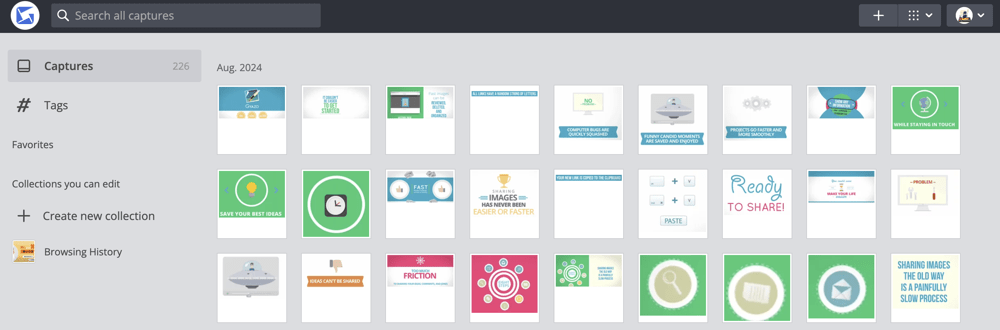
화면 녹화 프로그램 Gyazo의 무료 버전은 최대 7초 길이의 HD GIF 및 비디오를 제공합니다. 프린트 스크린 키만 누르면 바로 링크를 얻을 수 있습니다. 프로 버전으로 업그레이드하면 더 긴 비디오 캡처(최대 3분)와 이미지에서 텍스트를 추출하는 OCR 스캔 기능을 이용할 수 있습니다.
AI 생성 대체 텍스트 설명도 제공되어 접근성 향상이나 오래된 캡처 내용을 기억하는 데 유용합니다. 무료 플랜의 편집 tools는 화살표와 하이라이트 등 기본적인 기능만 포함됩니다. 하지만 프로 버전에서는 텍스트, 모양, 흐림 효과는 물론 창의적인 작업을 위한 스티커까지 추가됩니다.
즉시 업로드 기능은 논란의 여지가 있습니다. 클라우드 호스팅 링크 덕분에 원격 팀 협업과 신속한 시각적 커뮤니케이션에 적합합니다. 그러나 로컬 환경을 유지하거나 캡처한 내용에 대한 통제권을 더 원한다면, 클라우드 우선 접근 방식은 한도가 될 수 있습니다.
Gyazo 최고의 기능
- 캡처한 내용을 온라인 기록에 정리하여 앱 이름, 페이지 제목 또는 날짜별로 검색할 수 있습니다
- 빠르고 원활한 스크린샷 캡처를 위한 맞춤형 단축키
- 브라우저에서 Gyazo 링크 위에 마우스를 올리면 즉시 미리보기 링크가 표시되어 클릭 없이도 빠른 시각적 확인이 가능합니다
Gyazo의 한도
- 작업 통합, 클라우드 협업, 가상 프로젝트 관리를 위한 고급 내보내기 옵션 같은 부가 기능은 찾을 수 없습니다
Gyazo 가격 정책
- Free
- Gyazo Pro: 사용자당 월 $4.99
- Gyazo Teams 사용자당 월 $10
Gyazo 평가 및 리뷰
- G2: 리뷰가 충분하지 않음
- Capterra: 리뷰가 충분하지 않습니다
실제 사용자들은 Gyazo에 대해 어떻게 말하고 있을까요?
한 리뷰어에 따르면:
프리미엄 사용자에게 제공되는 '틴 아이(tin eye)' 스타일 이미지 검색 기능은 매우 유용해 보입니다. 광고 지원 사용자에게도 최소한 간소화된 버전이 제공되면 좋겠습니다. 또한 GIF 및 비디오 화면 녹화 한도가 더 길어지면 좋겠습니다(물론 유료 계정이 필요하다는 점은 이해합니다).
프리미엄 사용자에게 제공되는 '틴 아이(tin eye)' 스타일 이미지 검색 기능은 매우 유용해 보입니다. 광고 지원 사용자에게도 최소한 간소화된 버전이 제공되면 좋겠습니다. 또한 GIF 및 비디오 화면 녹화 한도가 더 길어지면 좋겠습니다(물론 유료 계정이 필요하다는 점은 이해합니다).
🧠 재미있는 사실: 1993년 최초의 그래픽 웹 브라우저인 모자이크(Mosaic)에는 실제로 '그룹 주석 기능'이 내장되어 있어 누구나 웹페이지에 댓글을 달 수 있었습니다. 서버 한도 문제로 인해 이 기능은 제거되었지만, 발명가 마크 안드레센은 지식을 층층이 쌓아갈 수 있는 그 기능이 유지되었다면 인터넷이 어떻게 진화했을지 여전히 궁금해합니다.
📚 추천 읽기: 파워포인트 발표를 비디오로 녹화하는 방법?
9. ScreenRec (개인적이고 보안 화면 녹화에 최적)
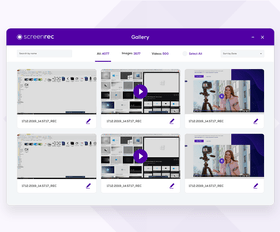
그린샷과 달리 ScreenRec은 '클라우드 녹화 기술'을 제공합니다. 이는 녹화 시 모든 내용이 클라우드에 직접 스트리밍되므로, 화면을 캡처할 때 클립보드에 복사된 링크로 화면 녹화물을 공유할 수 있음을 의미합니다.
간결한 인터페이스 뒤에는 ScreenRec이 실제로 기업급 비디오 플랫폼 인프라를 기반으로 운영됩니다. 콘텐츠 보안, 프라이버시 제어, 게시 옵션, 비동기 비디오 커뮤니케이션을 위한 분석 기능 등 고급 기능을 이용할 수 있습니다.
또한 누가 언제 녹화물을 시청했는지 모니터링할 수 있어 교육 자료나 클라이언트 데모에 유용합니다. 모든 것은 워터마크나 시간 한도 없이 HD로 녹화되며, 캡처한 자료를 체계적으로 관리할 수 있도록 2GB의 무료 암호화 클라우드 스토리지가 제공됩니다.
ScreenRec 최고의 기능
- 고품질 출력을 위한 프레임 속도, 해상도(최대 4K), 오디오 설정 등 녹화 설정을 맞춤화하세요
- 기록된 콘텐츠에 드로잉 tools과 주석을 추가하여 키 포인트를 강조하거나 지침을 제공하세요
- 태그 지정 및 검색 기능을 갖춘 중앙 갤러리에서 녹화물을 관리하고 정리하세요
ScreenRec의 한도
- 심층 편집 기능과 로컬 저장소 제어 기능이 부족합니다
ScreenRec 가격 정책
- Free Forever
- Pro: 사용자당 월 $8
- 프리미엄: 5명 기준 월 $81
ScreenRec 평가 및 리뷰
- G2: 리뷰가 충분하지 않음
- Capterra: 리뷰가 충분하지 않습니다
실제 사용자들은 ScreenRec에 대해 어떻게 말하고 있나요?
한 사용자가 다음과 같은 피드백을 공유했습니다:
팀을 이끄는 그래픽 디자이너로서 화면 녹화 tool은 저에게 중요합니다. 수시로 부하 직원들에게 가르치기 위해 비디오를 녹화하고 공유해야 하거든요. 이 tool은 정말 유용합니다… UX가 그다지 좋지 않다는 점을 제외하면 별로 불만스러운 부분은 없습니다. 또한 화면을 720 화질로만 녹화할 수 있다는 점이 아쉽네요.
팀을 이끄는 그래픽 디자이너로서 화면 녹화 tool은 저에게 중요합니다. 수시로 부하 직원들에게 가르치기 위해 비디오를 녹화하고 공유해야 하거든요. 이 tool은 정말 유용합니다… UX가 그다지 좋지 않다는 점을 제외하면 별로 불만스러운 부분은 없습니다. 또한 화면을 720 화질로만 녹화할 수 있다는 점이 아쉽네요.
📚 함께 읽기: Chrome에서 스크롤링 스크린샷을 쉽게 찍는 방법
10. Camtasia (고급 비디오 편집 및 튜토리얼 제작에 최적)
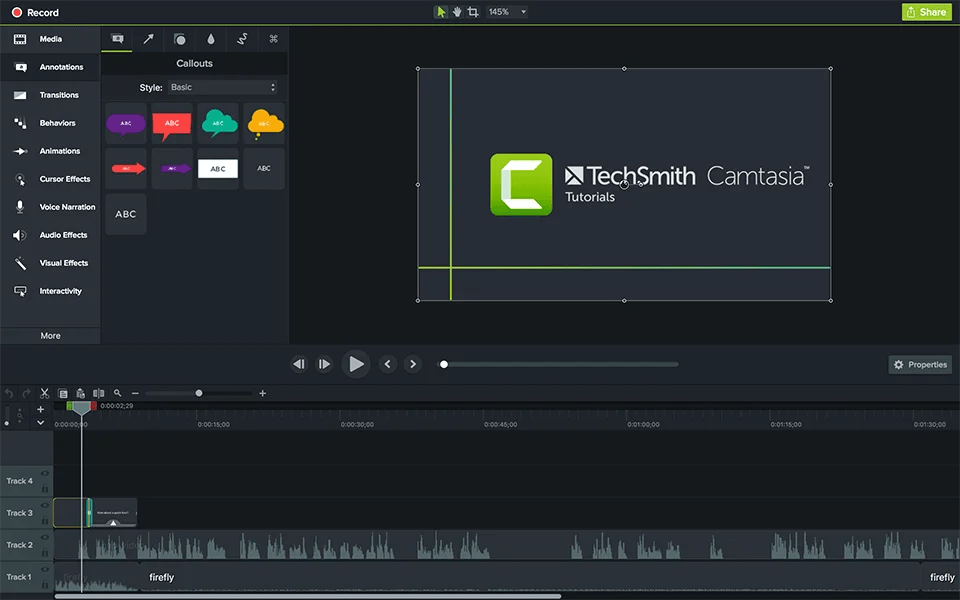
복잡한 비디오 편집 소프트웨어를 배우지 않고도 전문적인 교육 비디오를 제작하고 싶다면 Camtasia가 해결책입니다. 교육자, 마케터, 트레이너 및 전문적인 멀티미디어 콘텐츠가 신속하게 필요한 모든 사용자를 위해 특별히 설계되었습니다.
음성 인식 기능(Speech-to-Text 기능)은 OpenAI의 Whisper 기술을 활용하여 수십 개 언어로 정확한 자막을 자동 생성합니다. 소셜 미디어 스타일의 텍스트처럼 보이는 AI 생성 자막을 제공하며, 8가지 사전 설정 스타일을 맞춤형으로 설정할 수 있습니다.
Camtasia Rev의 /AI 지원 편집 기능은 빠르고 쉬운 워크플로우로 모든 비디오를 편집할 수 있습니다. 편집 후에는 녹화물에 전문적으로 디자인된 레이아웃과 효과를 자동으로 적용할 수 있습니다.
Camtasia 최고의 기능
- 맞춤형 테마와 템플릿으로 브랜드 정체성을 유지하는 비디오를 제작하세요
- 단일 창 녹화 기능을 통해 화면과 오디오 녹화를 단일 애플리케이션으로만 제한하세요. 이렇게 하면 알림이나 팝업 앱을 피할 수 있습니다
- 가파른 학습 곡선 없이 멀티 트랙 편집, 커서 효과, 그린 스크린 기능과 같은 고급 옵션을 활용하세요
Camtasia의 한도
- 긴 비디오 편집 시 지연 현상이 발생합니다. 비디오를 작은 조각으로 분할해야 하므로 시간이 많이 소요됩니다
캠타시아 가격 정책
- Camtasia Essentials: 사용자당 연간 $179.88
- Camtasia Create: 사용자당 연간 $249.00
- Camtasia Pro: $599.00/년(사용자당)
- 비즈니스: $198.00/년(사용자당)
- 기업: 맞춤형 가격
캠타시아 평가 및 리뷰
- G2: 4.6/5 (1,590개 이상의 리뷰)
- Capterra: 4.5/5 (440개 이상의 리뷰)
실제 사용자들은 Camtasia에 대해 어떻게 평가하고 있을까요?
애플 파이널 컷 프로나 어도비 프리미어 같은 고가 소프트웨어에 비해 빠르고 비용 효율적인 대안입니다… 때로는 길거나 용량이 큰 비디오 파일의 경우 대체 방법을 사용해야 할 수도 있습니다. 그렇지 않으면 시스템이 느려질 수 있습니다…
애플 파이널 컷 프로나 어도비 프리미어 같은 고급 소프트웨어에 비해 빠르고 비용 효율적인 대안입니다… 때로는 길거나 용량이 큰 비디오 파일의 경우 대체 방법을 사용해야 할 수도 있습니다. 그렇지 않으면 시스템이 느려질 수 있습니다…
🔍 알고 계셨나요? 식민지 시대 뉴잉글랜드의 정치 가문으로 유명한 윈스롭 가문은 동시에 집요한 책 주석가들이기도 했습니다. 그들은 세대를 거쳐, 심지어 대서양을 건너가며 자신들이 주석을 달아 놓은 도서관을 물려주었습니다.
11. Screenpresso (스크린샷 캡처 및 문서 생성에 최적)
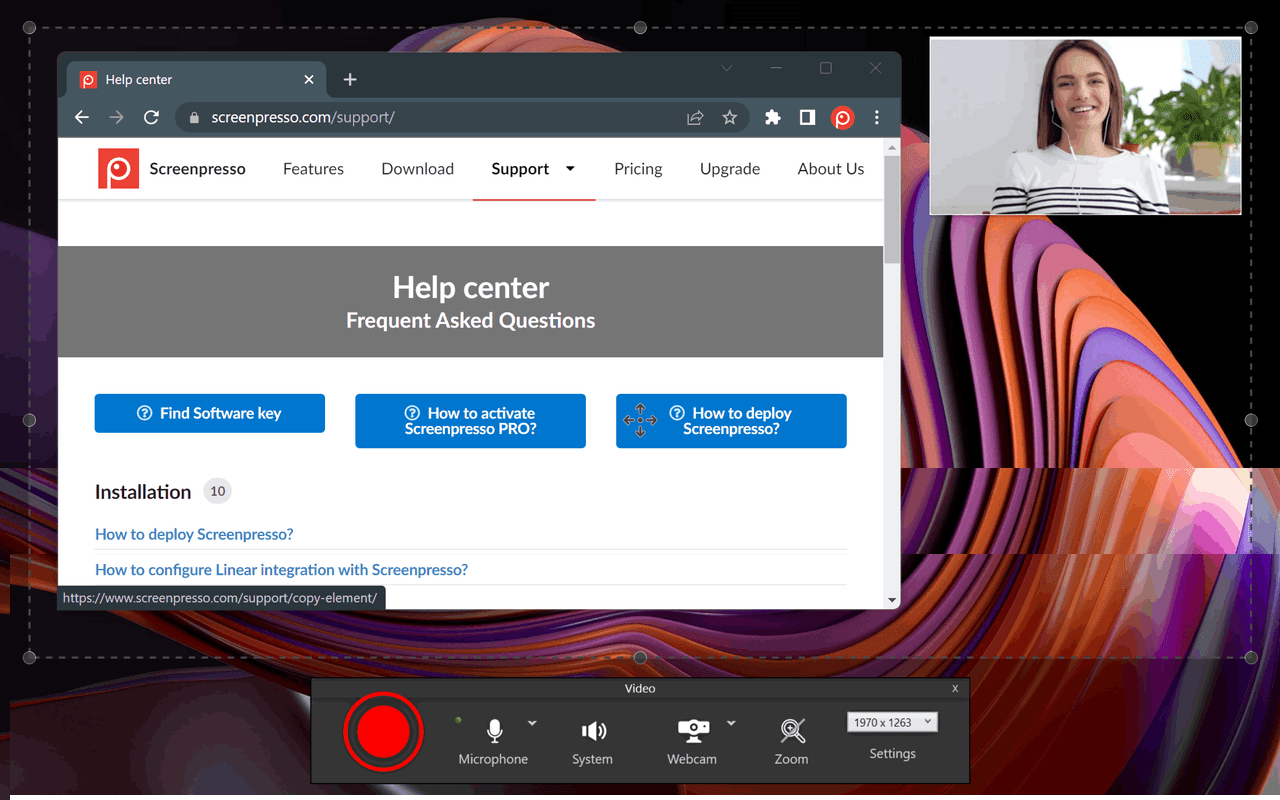
Screenpresso는 Windows 전용 화면 캡처 및 녹화 tool입니다. 스크롤링 스크린샷을 포함한 다양한 캡처 모드를 지원하고 모든 것을 내장 작업 공간에 자동 저장하여 빠르게 접근할 수 있는 Greenshot 대안을 필요로 하는 사용자에게 적합합니다.
편집 tools로는 화살표, 단계 번호, 설명문, 그림자 효과 등을 추가할 수 있습니다. 이러한 기능 덕분에 Screenpresso는 튜토리얼 제작이나 버그 리포트 작성에 적합합니다. 또한 Screenpresso는 캡처한 내용을 PDF, Word, HTML 형식의 가이드로 내보내 완료된 문서화를 가능하게 하는데, 이는 Greenshot이 제공하지 않는 기능입니다.
비디오 촬영을 위해 Screenpresso는 오디오 및 웹캠 오버레이가 포함된 HD 화면 녹화를 지원합니다. 무료 버전은 기본적인 요구 사항을 충족하지만, Pro 버전에서는 동영상 자르기, 문서 생성, OCR과 같은 기능의 잠금 해제를 제공합니다.
Screenpresso의 주요 기능
- 모든 편집 내용을 '작업 공간' 위젯에 저장하세요. 이 위젯은 편집 tools, 이메일 클라이언트 및 기타 프로그램으로의 드래그 앤 드롭 기능을 제공합니다
- Screenpresso 클라우드를 포함한 143개 이상의 온라인 서비스와 연동하세요
- 마우스 커서와 컨텍스트 메뉴를 포착하고, 정밀한 문서화를 위한 유연한 지연 캡처 옵션 활용
Screenpresso의 한도점
- 스크린샷을 찍은 후 결과가 만족스럽지 않으면, 단순히 저장하거나 삭제하는 대신 캡처 과정을 다시 시작해야 합니다
Screenpresso 가격 정책
- Free
- Pro: 사용자당 $29.99 (일회성 구매)
- *기업: 무제한 사용자 기준 $2,190.00 (일회성 구매)
Screenpresso 평가 및 리뷰
- G2: 4.6/5 (30개 이상의 리뷰)
- Capterra: 리뷰가 충분하지 않습니다
실제 사용자들은 Camtasia에 대해 어떻게 말하고 있을까요?
이 리뷰어가 남긴 평가를 확인해 보세요:
가벼운 이 소프트웨어는 정말 편리합니다. 우리 tools들과도 아주 쉽게 연동되죠. 말 그대로 모든 것을 완벽하게 스크린샷하며 작은 오류도 발생하지 않습니다…확장 스크린샷 옵션은 사용하기 다소 번거롭고 가끔 실패하기도 하지만, 제가 직접 겪어본 적은 거의 없었습니다. 전반적으로 매우 유용한 도구입니다
가벼운 이 소프트웨어는 정말 편리합니다. 우리 tools들과도 아주 쉽게 연동되죠. 말 그대로 모든 것을 완벽하게 스크린샷하며 작은 오류도 발생하지 않습니다…확장 스크린샷 옵션은 사용하기 다소 번거롭고 가끔 실패하기도 하지만, 제가 직접 겪어본 적은 거의 없었습니다. 전반적으로 매우 유용한 tool입니다
📚 추천 읽기: 맥에서 오디오 포함 화면 녹화 쉽게 하는 방법
화면 녹화에서 ClickUp으로 바로 실행하세요
스크린샷은 화면을 보여주는 데 유용하지만, 실제 행동으로 이어질 때 더욱 효과적입니다.
일용 모든 것 앱 ClickUp은 모든 요구를 충족하는 중앙 집중식 플랫폼을 제공합니다. Clips 기능을 통해 빠른 화면 비디오나 주석이 달린 작업 설명 비디오를 녹화한 후, 이를 작업에 바로 첨부 파일로 추가할 수 있습니다.
또한 ClickUp Brain의 기능은 워크플로우를 더욱 효율적으로 만들어줍니다. 화면에 표시된 내용을 요약하고, 이를 실행 항목으로 전환하거나 후속 조치 메시지를 초안으로 작성해 줍니다.